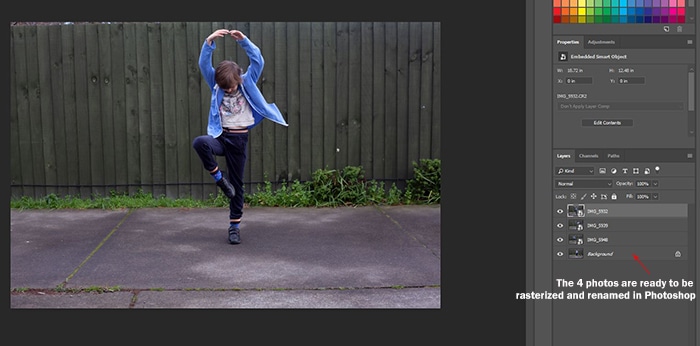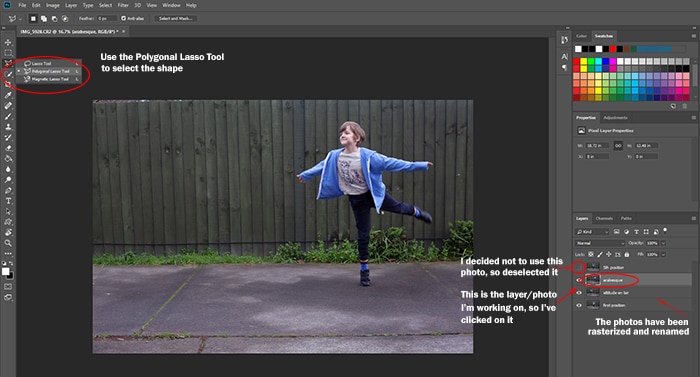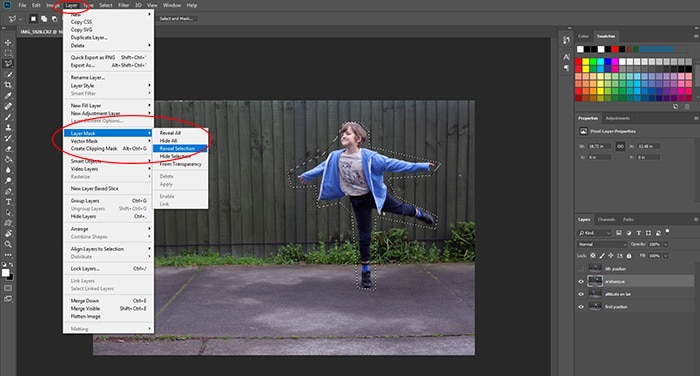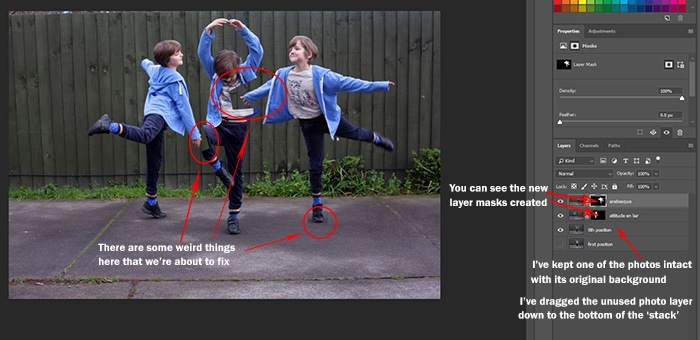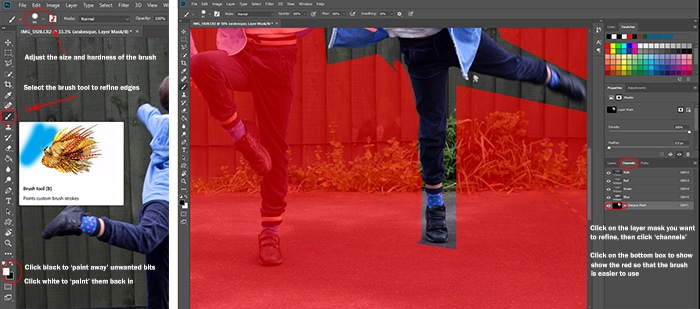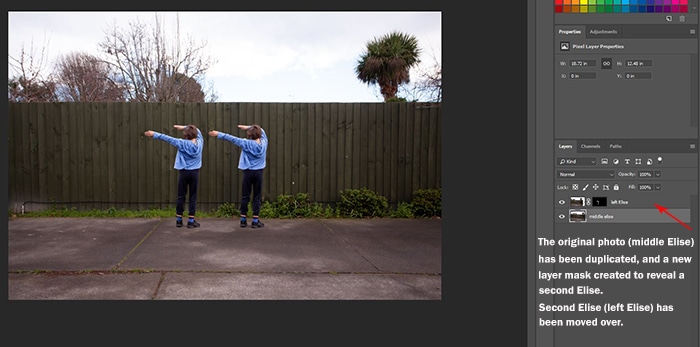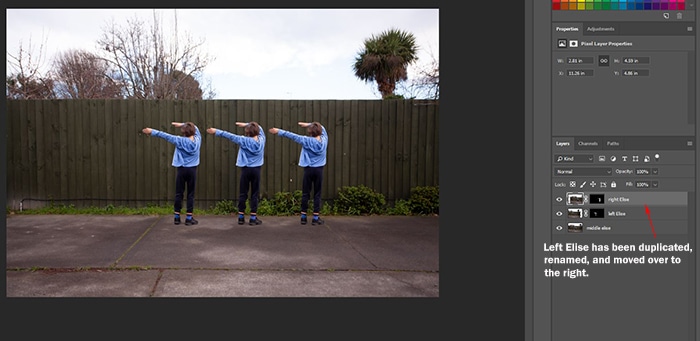Probablemente hayas visto fotografías de multiplicidad presentadas como un divertido compuesto narrativo o en una fotografía de bellas artes. Te hace preguntarte, ¿cómo pones varias imágenes en una?
La fotografía multiplicidad es uno de los proyectos de edición de fotografías más simples. Te mostraré los pasos para combinar fotos en Photoshop para crear este efecto.

Table of Contents
¿Qué es la fotografía multiplicidad?
Las imágenes fotográficas de multiplicidad son ‘clones’ de una persona u objeto en una foto. Puede crear imágenes multiplicidad en Photoshop.
Herramientas y equipo
Esta técnica de fotografía requiere un trípode y una camara. También necesitará un temporizador o remoto si estás haciendo autorretratos.
¿Qué pasa si no tienes un trípode? Luego, use una superficie plana resistente, como una mesa o una silla.
Para la fotografía multiplicidad, utilizo una lente principal de 50 mm y una lente gran angular de 17-40 mm.
La última herramienta que necesita es Photoshop. Pero también es una buena idea repasar las técnicas de ACR o Lightroom.
Cómo hacer una fotografía multiplicidad
Antes de comenzar con su fotografía de clonación, tenga una idea clara de la historia que desea contar. No necesita ser elaborado o elegante. Los mejores conceptos suelen ser los más simples.
Paso 1. La sesión de fotos
Para este ejemplo de fotografía multiplicidad, combinemos tres fotos de Elises bailando en Photoshop CC.
Entonces, ¿cómo pones varias imágenes en una? Obtener las fotos correctamente al comienzo del proceso hace que el proceso sea perfecto.
Evite las luces y las sombras contrastantes intensas. Dispara en RAW y considera tu composición.
Primero, coloqué la cámara en el trípode y me aseguré de que no se moviera. Luego le pedí a Elise que se moviera y posara en diferentes partes del marco. Usé una apertura estrecha para que hubiera una profundidad de campo decente.
Las condiciones de luz y sombra deben ser consistentes para cada fotografía. Afortunadamente, la luz fue constante durante toda la sesión de fotos. Si el sol emergiera de detrás de las nubes, habría dejado de tomar fotografías.
Tomé una veintena de fotografías de Elise en diferentes posiciones. Luego elegí los tres mejores para usar en la edición.
Paso 2. Preparación de las fotografías
¿Cómo te superpones en una imagen?
A menudo cargo mis favoritos en el mismo archivo de Photoshop. Luego, enciendo y apago cada capa. Siéntase libre de hacer clic en el ícono del ‘ojo’ al lado de cada capa para ver cómo funcionan las imágenes juntas.
A veces hago una máscara de capa aproximada para cada uno de ellos. Luego descarto los archivos que no necesito.
- Abra la primera imagen RAW en Photoshop. Abra la carpeta con sus otras fotos para el proyecto. Luego arrástrelos a la imagen principal en Photoshop.
- Rasterizar las fotos haciendo clic derecho en cada una de las capas.
- Haga doble clic en los títulos de las capas de fotos para darles nombres específicos.
- Recorta la primera forma de Elise para la foto. Después de seleccionar la capa, hice clic en el icono de ‘ojo’ en la capa de arriba para ocultarla.
- Utilizar el Lazo poligonal herramienta para ‘hacer clic alrededor’ de la forma principal. Al hacerlo, se crea una serie de puntos parpadeantes que llamamos «hormigas en marcha».
Paso 3. Cómo crear máscaras de capa en Photoshop
- Una vez que te unas a las hormigas que marchan usando el Herramienta Lazo poligonal, haga clic en Capa – Máscara de capa – Mostrar selección. Mantenga presionada la tecla CTRL + D para PC o CMD + D para Mac para eliminar las hormigas. Ahora tiene un corte aproximado de la primera forma. Este proceso crea una máscara adjunta a la capa en la parte inferior derecha.
- Repite el proceso en las otras formas. Pero antes de cortar, haga clic en la capa que desea editar.
- Deje una fotografía intacta con su fondo.
Ahora es el momento de realizar algunos ajustes.
- Haga clic en la máscara de capa que desea editar. Seleccione el cuadro que creó con el Lazo poligonal herramienta.
- Haga clic en el Pincel. Puedes experimentar con el tamaño y la dureza del cepillo. Usé un cepillo más suave alrededor del cabello. Pero cambié a un cepillo más duro y más pequeño para el resto de su cuerpo.
- Usa el pincel para ‘pintar’ alrededor de la forma. En la parte inferior izquierda de la pantalla, cambie entre los colores blanco y negro para ocultar o revelar secciones. No eliminará nada de forma permanente porque esté trabajando con capas.
- Cuando esté satisfecho con su foto, guarde el archivo de Photoshop con sus capas.
Cómo duplicar en Photoshop
También puedes ir un poco Andy Warhol con tus múltiples fotos. Usé una de las fotos de baile de Elise para demostrar cómo clonar en Photoshop.
- Abra la foto en Photoshop. Duplicar y cambie el nombre de las capas. Llamé al nuevo ‘Elise izquierdo’ y a la foto original ‘Elise medio’.
- Crea una máscara de capa en la nueva capa duplicada. Haga clic en la capa que desea mover y use el Transformar herramienta (CTRL + T para PC o CMD + T para Mac) para cambiarlo al lugar correcto.
- Refina los bordes de esta máscara de capa.
- Cuando termine de refinar la nueva capa, duplicar esta capa copiada y la máscara de capa (clic derecho, ‘duplicar’).
- Cambie el nombre de la nueva capa y la máscara de capa. Yo titulé la mía ‘Derecha Elise’. Utilizar el Transformar herramienta para mover esta nueva capa al lugar correcto.
- Guarde el archivo de Photoshop en capas. Modifique las capas individuales o combine y ajuste la foto completa.
Solución de problemas
Mi pincel solo pinta en blanco y negro
Este problema significa que seleccionó la capa, pero no la capa real máscara.
Asegúrese de haber hecho clic en el pequeño cuadro adjunto a la capa principal que está editando.
¡No puedo ver la fotografía en la que estoy trabajando!
Probablemente haya otra capa en el camino. Haga clic en el que está trabajando. Luego arrástrelo a la parte superior de la pila de capas en la parte inferior derecha.
También puede desactivar las capas que están encima haciendo clic en los iconos de los ojos junto a ellos. Hacer esto revela la foto que necesita ver.
Tengo bordes borrosos
¿Los bordes no son lo suficientemente afilados cuando estás cortando una forma? Eso significa que debe ajustar el control deslizante ‘dureza’ en la herramienta Pincel.
Pero a veces, hacer el pincel más pequeño también puede ayudar.
Me confunde la foto que estoy editando
Este problema es comprensible cuando se trabaja con muchos archivos de fotografía multiplicidad. Compruebe si todas sus fotos están claramente etiquetadas.
Si aún tiene problemas, desactive todas las capas excepto la que está editando.
Cómo duplicar con un teléfono inteligente
Ahora probablemente te estés preguntando: ¿Existe una aplicación para clonarte a ti mismo a partir de una imagen? La respuesta es indudable, ¡sí!
Hay toneladas de aplicaciones de «clonación» que puede probar independientemente de si tiene un iPhone o un Android.
Si desea simplificar las cosas, debería probar la cámara dividida. Simplemente tome dos fotos y combínelas con la aplicación. ¡Eso es!
Para obtener una fotografía de clonación detallada, necesitará la Clone Camera Pro. Te permite hacer varias imágenes usando máscaras y otras herramientas avanzadas.
Conclusión
Dedique tiempo a practicar la creación de máscaras de capas y encontrará que la fotografía multiplicidad es muy fácil.
No se preocupe por cometer errores y empezar de nuevo, es la mejor forma de aprender. La forma en que ves tu mundo es original, así que obtén inspiración de tu vida cotidiana y de las personas que te rodean.
Ejemplos de fotografía multiplicidad
La fotografía multiplicidad es uno de los temas que cubrimos en nuestro curso de fotografía creativa, Wow Factor Photography. A continuación se muestran algunas de las fotos tomadas por nuestros estudiantes. Si desea obtener más información, consulte el curso aquí.